Apple TV 라이브러리로 비디오 파일을 가져오기 위한 단계별 가이드
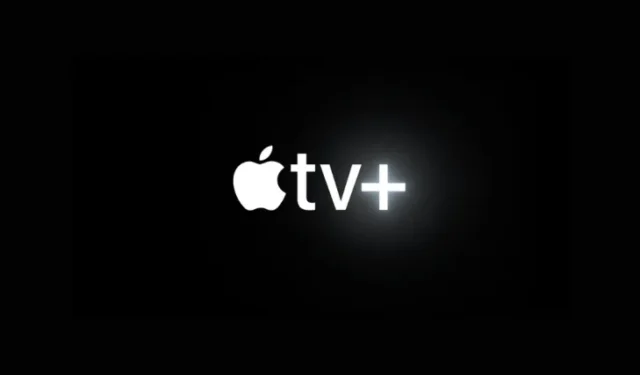
중요 정보
- Apple TV 앱에서 사이드바에 있는 세 개의 점 아이콘을 클릭한 다음 ‘ 라이브러리에 파일/폴더 추가 ‘를 선택하여 비디오 파일을 선택하고 가져옵니다. 이러한 파일은 Apple TV 앱을 사용하는 모든 기기에서 동기화됩니다.
- 가져온 비디오 파일은 사이드바의 ‘최근 추가됨’ 폴더에 자동으로 정렬됩니다. 파일 위에 마우스를 올려놓고 3개 점 아이콘을 클릭한 다음 미디어 종류 > 영화/TV 쇼를 선택하여 이 분류를 변경할 수 있습니다 .
- 가져온 비디오 파일의 아트워크를 사용자 지정하려면 속성 > 아트워크 > 사용자 지정 아트워크 추가로 가서 원하는 이미지를 선택하고 기본값으로 설정을 선택한 다음 확인을 클릭합니다.
다른 수많은 스트리밍 애플리케이션과 달리 Apple TV는 비디오 파일을 라이브러리로 가져오는 고유한 기능을 제공하여 Apple 기기 간에 원활하게 동기화할 수 있습니다. 이를 통해 언제 어디서나 비디오를 즐길 수 있습니다. Apple TV+ 구독자(앱을 사용하기 위한 필수 조건)인 경우 다음 단계에 따라 비디오 파일을 Apple TV 라이브러리로 가져오세요.
Apple TV 라이브러리로 비디오 파일을 가져오는 단계
Mac을 사용하는 경우 Apple TV 앱이 사전 설치되어 있습니다. PC 사용자의 경우 Microsoft Store 에서 Apple TV 앱을 다운로드해야 합니다 .
Apple TV 앱을 실행하고 Apple 계정으로 로그인합니다. 그런 다음 왼쪽 상단 모서리에 있는 세 개의 점 아이콘을 클릭하고 라이브러리에 파일 추가 또는 라이브러리에 폴더 추가를 선택합니다 .
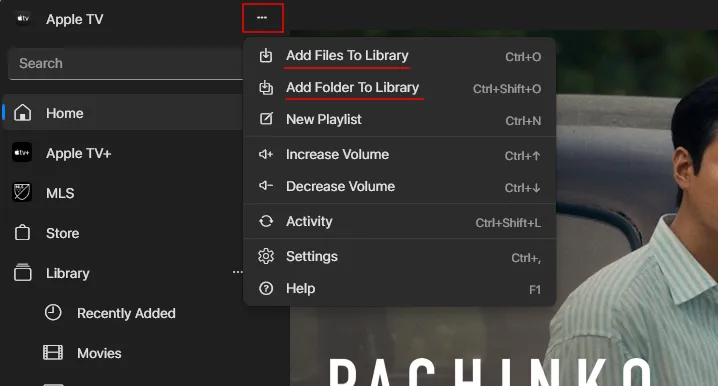
‘라이브러리에 폴더 추가’를 선택한 경우, 비디오 파일이 있는 특정 폴더로 이동해 선택한 후 폴더 선택 을 클릭합니다 .
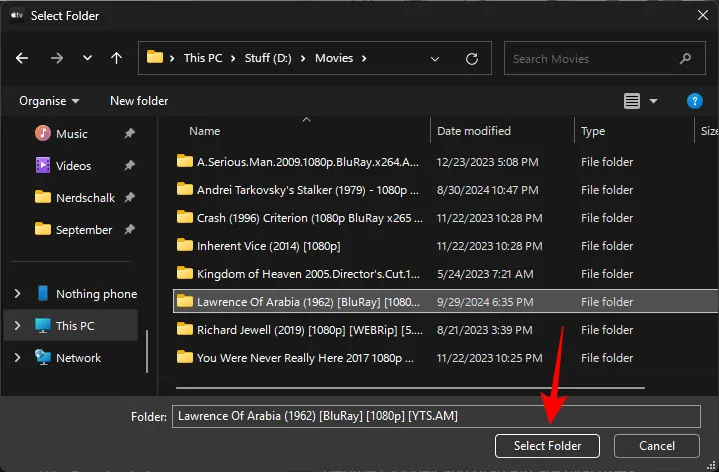
‘라이브러리에 파일 추가’를 선택한 경우, 해당 폴더에서 비디오 파일을 찾아 선택한 다음, 열기를 클릭합니다 .
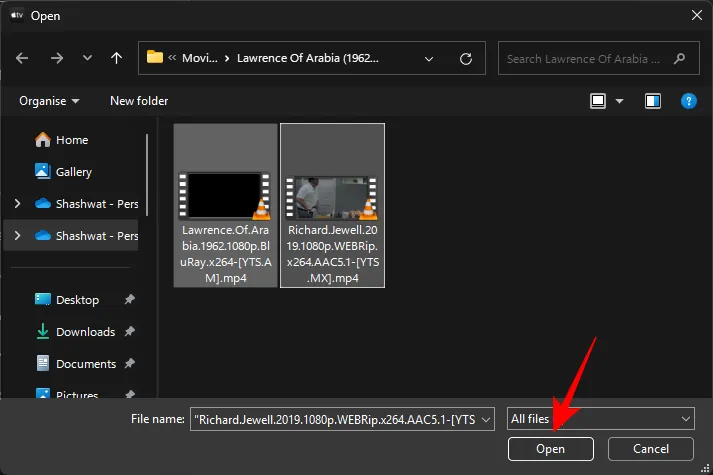
참고: 한 번에 하나의 폴더만 추가할 수 있지만, 여러 비디오 파일을 동시에 가져올 수 있습니다.
선택을 마치면 비디오 파일이 최근 추가된 폴더로 전송됩니다.
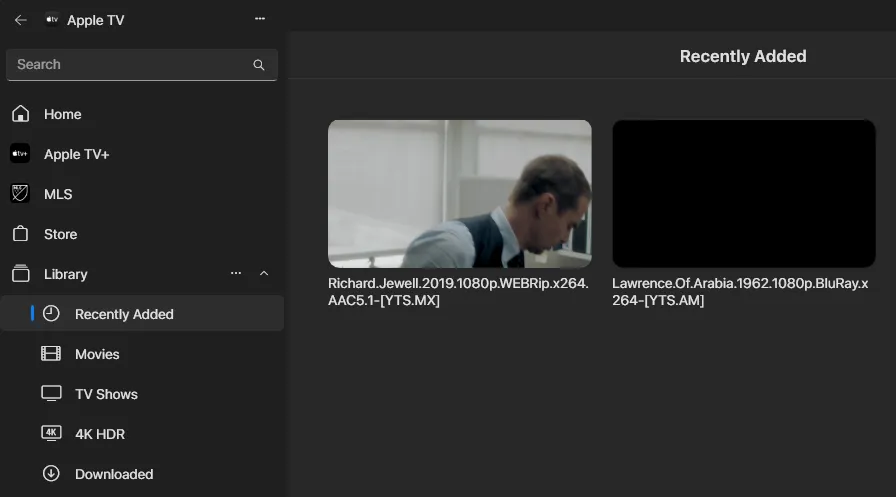
비디오 파일은 자동으로 동기화되므로 Apple TV 앱을 통해 다른 Apple 기기에서도 접근할 수 있습니다.
Apple TV에서 가져온 비디오 파일의 아트워크 수정
가져온 비디오 파일에는 일반적으로 연관된 포스터나 아트워크가 없습니다. 그러나 이 아트워크를 직접 쉽게 추가하거나 변경할 수 있습니다. 방법은 다음과 같습니다.
가져온 비디오 파일 위에 마우스를 올리고 세 개 점 아이콘을 클릭하세요.

다음으로 속성을 선택하세요 .
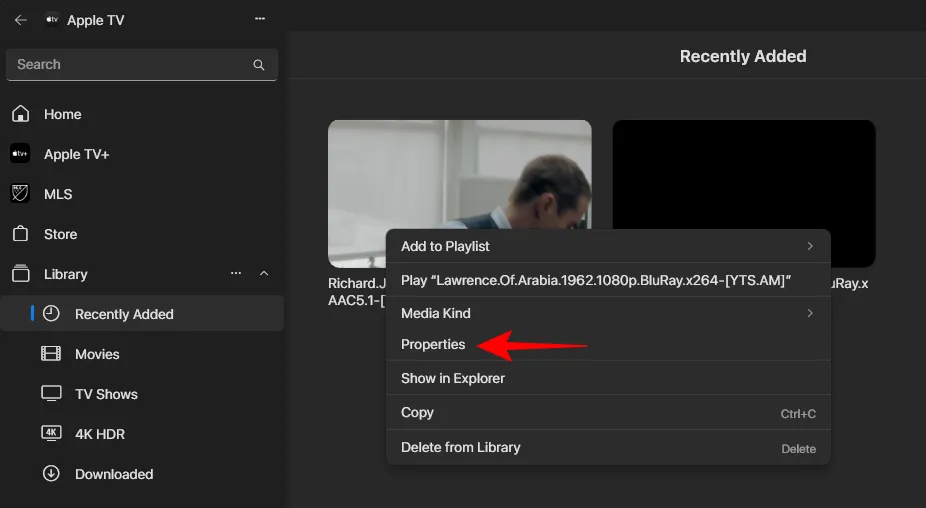
아트워크 탭 으로 가서 오른쪽 하단에 있는 아트워크 추가 옵션을 클릭하세요 .
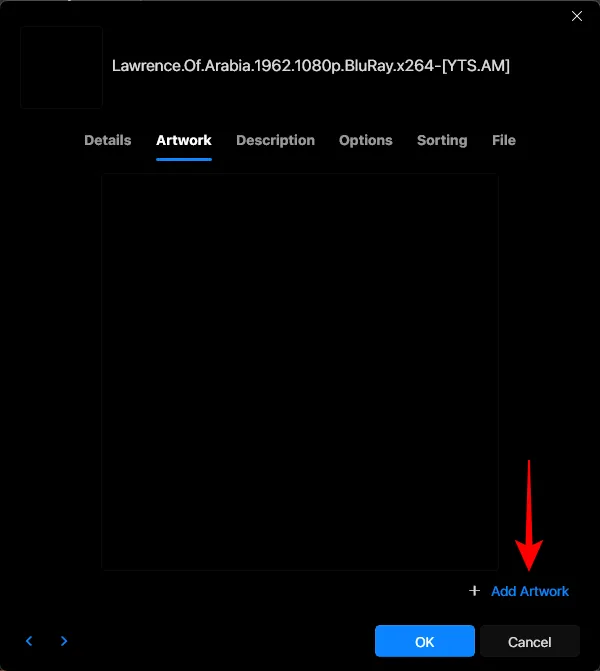
원하는 이미지를 선택하고 열기를 클릭하세요 .
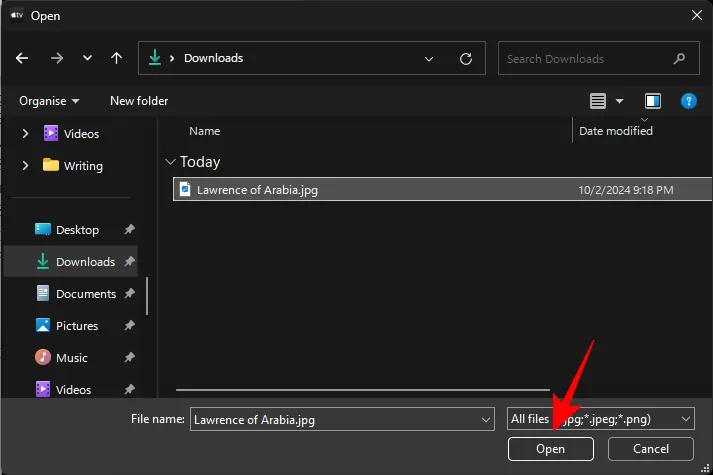
왼쪽 하단의 기본값으로 설정을 클릭합니다 .
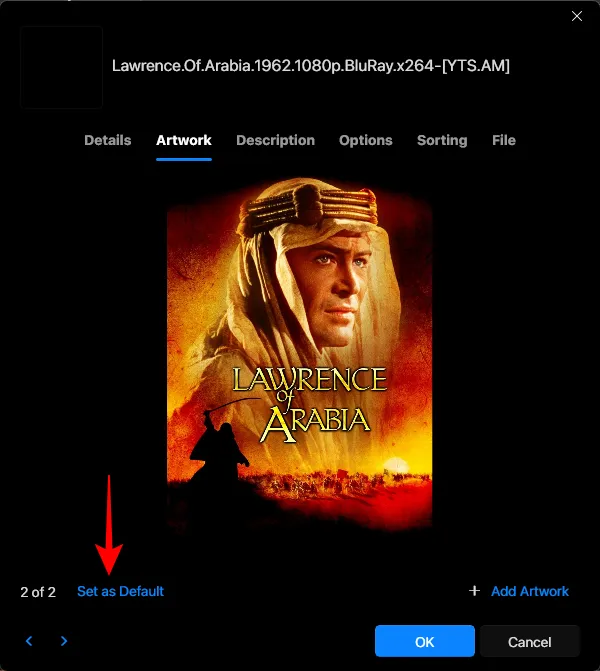
마지막으로 확인을 클릭합니다 .
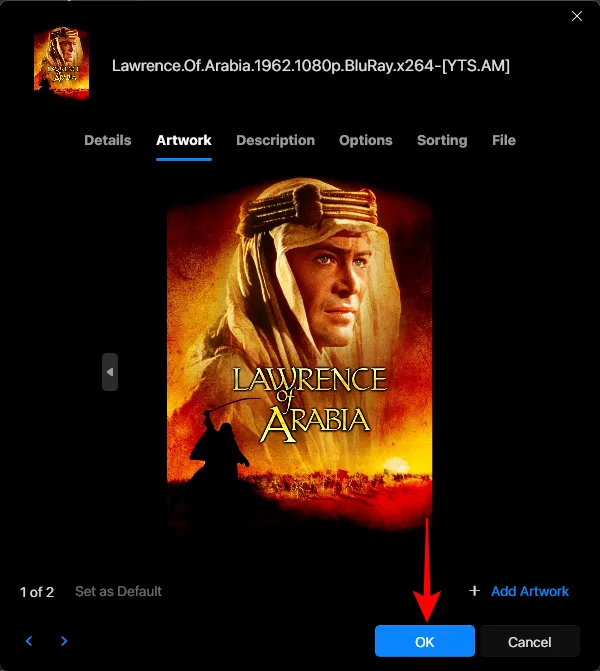
몇 가지 간단한 단계만 거치면 가져온 비디오 파일에 적용한 사용자 정의 아트워크가 적용됩니다.
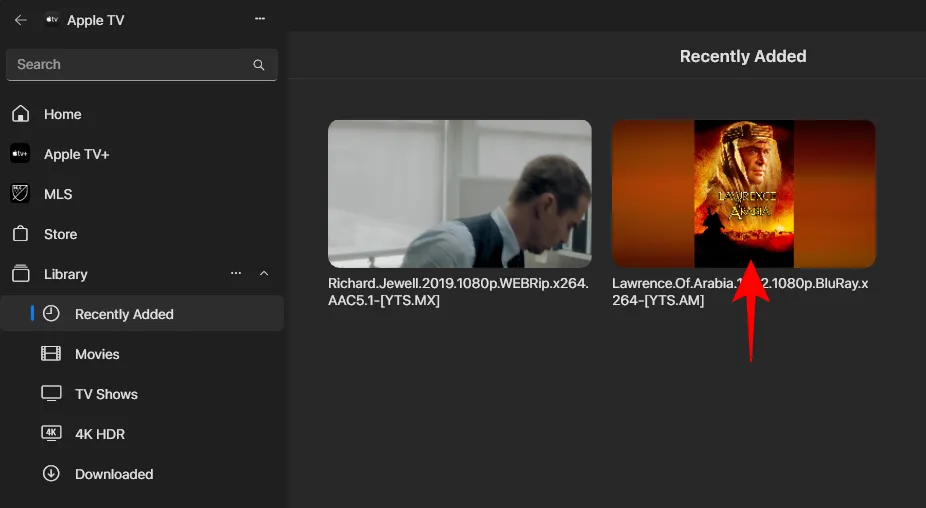
가져온 비디오를 ‘영화’ 또는 ‘TV 쇼’ 폴더에 추가
기본적으로 모든 가져온 비디오는 ‘최근 추가됨’ 폴더에 저장됩니다. 전용 ‘영화’ 또는 ‘TV 프로그램’ 폴더에 정리하려면 다음 단계를 따르세요.
‘최근 추가됨’ 폴더 내에서 비디오 위에 마우스를 올려놓고 오른쪽 하단에 있는 세 개 점 아이콘을 클릭하세요.
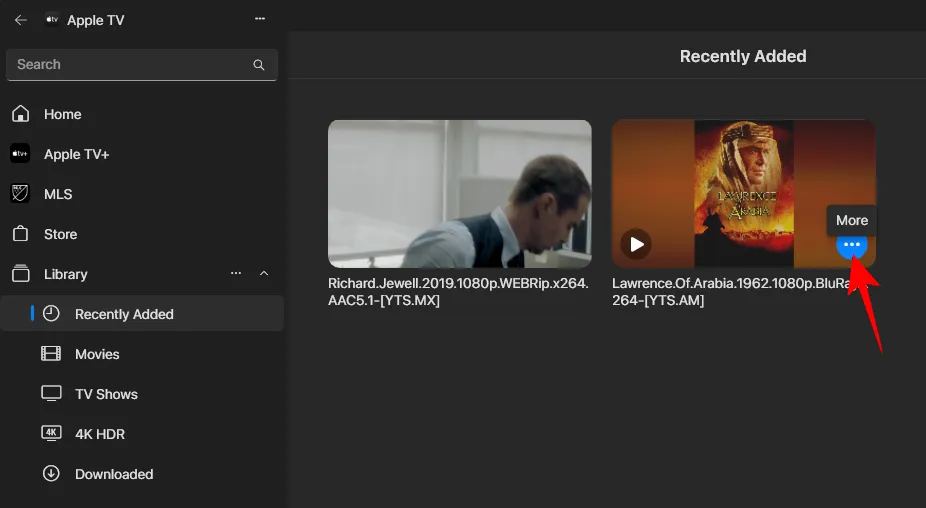
미디어 종류 를 클릭 하고 영화 또는 TV 프로그램을 선택하세요 .

메시지가 나타나면 변경을 클릭합니다 .
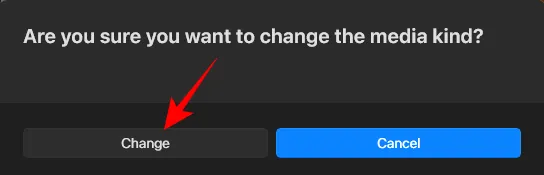
가져온 비디오는 이제 사이드바의 해당 폴더에 저장됩니다.
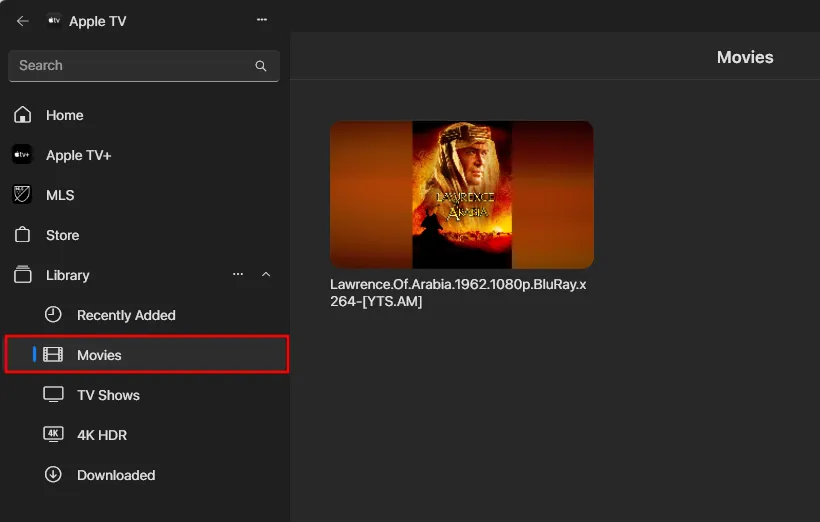
음악이나 노래를 추가하는 데 관심이 있다면 Apple Music 앱에서 비슷한 과정을 따르면 됩니다.


답글 남기기